Jak rozpocząć i zatrzymać nagrywanie rozgrywki na PS4 z domyślną metodą?
Jeśli lubisz grać w gry na PS4 i chcesz udostępniać je znajomym w mediach społecznościowych, możesz po prostu użyć domyślnego sposobu rozpoczynania i zatrzymywania nagrywania rozgrywki na PS4. Po odpowiednim dostrojeniu ustawień możesz uchwycić najważniejsze momenty gry przez 15 minut, a następnie automatycznie zatrzyma nagrywanie na PS4 i zapisze wideo. Ale jak w dowolnym momencie wstrzymać/wznowić/zatrzymać nagrywanie rozgrywki na PS4? W tym poście znajdziesz szczegółowy przewodnik, jak zatrzymać nagrywanie rozgrywki na PS4, aby uzyskać dłuższe nagrywanie.
Lista przewodników
Jak zatrzymać nagrywanie rozgrywki na PS4 [szczegółowe kroki] Rozpocznij/zatrzymaj nagrywanie rozgrywki na PS4 o żądanej długości Gdzie są zapisywane nagrania po zatrzymaniu nagrywania rozgrywki na PS4? Często zadawane pytania dotyczące zatrzymywania nagrywania rozgrywki na PS4Jak zatrzymać nagrywanie rozgrywki na PS4 [szczegółowe kroki]
Jak zatrzymać nagrywanie rozgrywki na PS4? To dobre pytanie, jeśli PS4 zapisuje tylko nagraną rozgrywkę, gdy zostaniesz o to poproszony. Ale najlepszą częścią korzystania z domyślnej funkcji nagrywania jest obciążenie konsoli. Zobaczmy, jak szybko rozpocząć i zatrzymać nagrywanie rozgrywki na PS4.
Krok 1.Włącz PS4, aby rozpocząć nagrywanie rozgrywki. Po zalogowaniu naciśnij przycisk „Udostępnij” na kontrolerze. W wyświetlonym menu naciśnij przycisk „Ustawienia udostępniania i nadawania”.
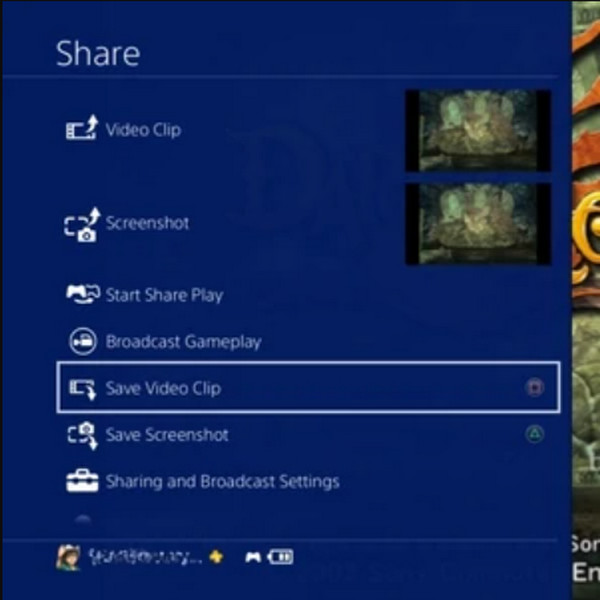
Krok 2.Następnie naciśnij przycisk „Długość klipu wideo” z domyślnym czasem nagrywania 15 minut. Zagraj w grę, a nagrywanie rozpocznie się automatycznie. Po upływie 15 minut nagrywanie zostanie zatrzymane.
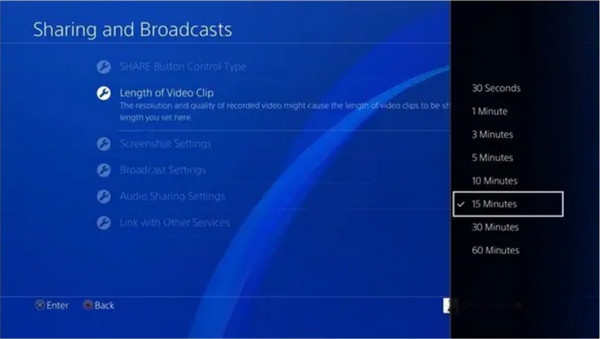
Krok 3.Zobaczysz powiadomienie o zatrzymaniu nagrywania; naciśnij przycisk „Udostępnij”, aby uzyskać dostęp do menu udostępniania. Od tego momentu naciśnij przycisk „Kwadrat”, aby zatrzymać nagrywanie rozgrywki na PS4 i zapisać nagraną rozgrywkę.
Porady
Jeśli chcesz mieć dłuższy czas nagrywania w rozgrywce na PS4, zawsze możesz zmienić długość czasu w opcji Długość klipu wideo w ustawieniach.
Rozpocznij/zatrzymaj nagrywanie rozgrywki na PS4 o żądanej długości
Chociaż dobrze jest wiedzieć, że wbudowana funkcja nagrywania PS4 umożliwia zatrzymanie nagrywania rozgrywki na PS4 w dowolnym momencie, nie jest ona wystarczająco elastyczna. Co więcej, obsługuje tylko nagrywanie do 60 minut. W tym przypadku, AnyRec Screen Recorder to zaawansowany program, który doskonale nadaje się do wszelkich nagrań. Posiada funkcję Game Recorder, która nagrywa rozgrywkę w wysokiej jakości. Wystarczy kilka kliknięć, aby ustawić żądaną rozdzielczość, format i ustawienia dźwięku.
AnyRec Screen Recorder to najlepsza alternatywa dla rozpoczynania/zatrzymywania nagrywania gier na PS4.

Funkcja harmonogramu zadań pozwala ustawić czas zatrzymania nagrywania rozgrywki na PS4.
Nagrywaj rozgrywkę w wysokiej jakości z pożądaną liczbą klatek na sekundę i ustawieniami jakości.
Elastyczny obszar ekranu do nagrywania z wybranym oknem, ekranem i regionem.
Zapewnij niestandardowe klawisze skrótu, aby jednym naciśnięciem rozpocząć/wstrzymać/zatrzymać nagrywanie na PS4.
100% bezpieczne
100% bezpieczne
Jak rozpocząć i zatrzymać nagrywanie gry na PS4 za pomocą rejestratora ekranu AnyRec:
Krok 1.Pobierz oprogramowanie na swoje urządzenie, zainstaluj je i uruchom, aby rozpocząć nagrywanie gry na PS4. Kliknij przycisk „Rejestrator gier” w głównym interfejsie. Przed kontynuowaniem upewnij się, że gra, którą chcesz nagrać, już działa.

Krok 2.Następnie kliknij przycisk „Wybierz grę” i wybierz okno, które chcesz nagrać. Upewnij się, że kliknąłeś także przyciski „Dźwięk systemowy” i „Mikrofon”, aby uwzględnić dźwięk urządzenia i Twój głos.

Krok 3.Po skonfigurowaniu wszystkiego kliknij przycisk „REC”, aby rozpocząć nagrywanie rozgrywki na PS4. Menu widżetów pojawi się na ekranie bez dołączania do nagrania. Możesz go użyć do wstrzymania, zatrzymania, zrobienia zrzutu ekranu lub ustawienia harmonogramu. Możesz także użyć skrótów klawiszowych, aby łatwo zatrzymać nagrywanie na PS4.

Krok 4.Po zakończeniu nagrywania możesz przyciąć klip wideo w następnym oknie. Wybierz żądaną ścieżkę folderu z nagraną rozgrywką, a następnie kliknij przycisk „Zapisz”, aby ją zapisać. Ostatnie nagrania można także zobaczyć w oknie „Historia” oprogramowania.

Gdzie są zapisywane nagrania po zatrzymaniu nagrywania rozgrywki na PS4?
Gdzie możesz je znaleźć po nagraniu rozgrywki na PS4? Nagrana rozgrywka z PS4 jest zwykle zapisywana w folderze Capture Gallery na ekranie głównym. Ale czy wiesz, że domyślny rejestrator ekranu PS4 ma podstawowy trymer do przycinania wideo? Ta funkcja pomaga wyciąć niechciane części nagranej rozgrywki i pozostawić najciekawsze momenty. Po nauczeniu się, jak zatrzymać nagrywanie rozgrywki na PS4, dowiesz się, jak przycinać klipy, aby udostępniać je w mediach społecznościowych.
Krok 1.Przejdź do Galerii napisów, a następnie naciśnij przycisk „Opcje”, aby wyświetlić menu z opcją Przytnij. Wybierz klip wideo, który chcesz udostępnić, a następnie przejdź do ekranu Udostępnij. Dodaj opisy filmu, który chcesz udostępnić na Facebooku lub Twitterze. Po zakończeniu naciśnij przycisk „Przytnij”.
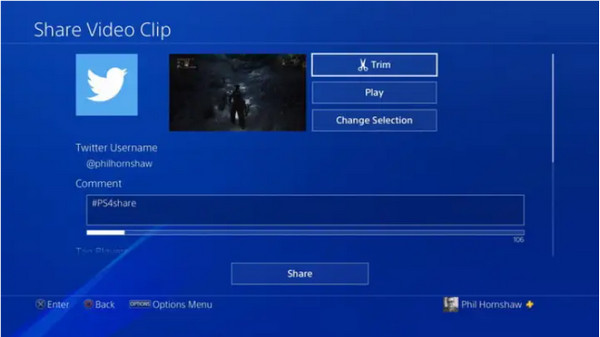
Krok 2.Wybierz część, którą chcesz przyciąć, za pomocą „Padka kierunkowego” na kontrolerze. Aby zmienić długość osi czasu, należy przejść do listy rozwijanej „Przedział 10 sekund”. Wybierz żądane sekundy, aby usunąć niepotrzebną część klipu.
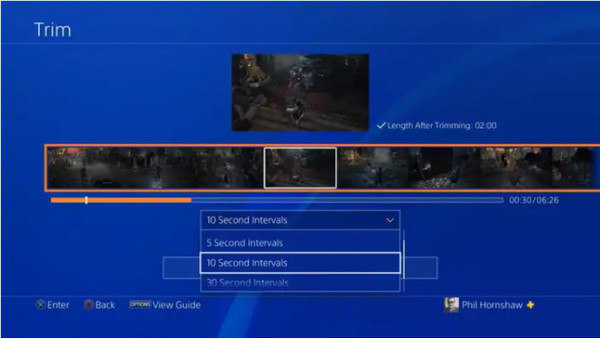
Krok 3.Po zatrzymaniu nagrywania rozgrywki na PS4 i przycięciu jej, możesz obejrzeć zmiany, naciskając przycisk „Podgląd” pod osią czasu wideo. Po zakończeniu przycięty klip zostanie zapisany w Galerii przechwytywania. Jest to również dostępne, gdy ty nagraj PS5.
Często zadawane pytania dotyczące zatrzymywania nagrywania rozgrywki na PS4
-
Czy PS4 regularnie nagrywa rozgrywkę?
Nie, PS4 nie zawsze nagrywa rozgrywkę. Przechwytuje automatycznie tylko wtedy, gdy jest w trybie DVR. Możesz jednak dostosować ustawienia, aby automatycznie rozpoczynać i zatrzymywać nagrywanie rozgrywki na PS4.
-
Jak skonfigurować automatyczne nagrywanie podczas grania w grę na PS4?
Aby skonfigurować automatyczne nagrywanie na PS4, przejdź do przycisku „Ustawienia systemu”, a następnie wybierz przycisk „Zarządzanie kontem”. Następnie naciśnij przycisk „Nagrywanie automatyczne”. Zagraj w grę, a PS4 automatycznie zarejestruje rozgrywkę.
-
Czy nagrania na PS4 są dobrej jakości?
Tak, PS4 może nagrywać w dobrej jakości 1080p. Jeśli jednak chcesz zmienić rozdzielczość, przejdź do przycisku „Ustawienia”, a następnie naciśnij „Dźwięk i ekran”. Pod przyciskiem „Ustawienia wyjścia wideo” możesz ustawić lub zmienić domyślną rozdzielczość nagrywania rozgrywki na PS4. Po zatrzymaniu nagrywania rozgrywki na PS4 nie można zmienić ustawień.
Wniosek
Nauczenie się, jak zatrzymać nagrywanie rozgrywki na PS4, zapewnia przyjemniejszą rozgrywkę, a przechwycone klipy możesz udostępniać znajomym w mediach społecznościowych. Ale jeśli chcesz nagrywać dłużej niż 60 minut, AnyRec Screen Recorder jest najlepszą alternatywą do rejestrowania najważniejszych wydarzeń w grze. Wypróbuj bezpłatną wersję próbną i zobacz najlepsze kluczowe funkcje tego potężnego oprogramowania.
100% bezpieczne
100% bezpieczne
